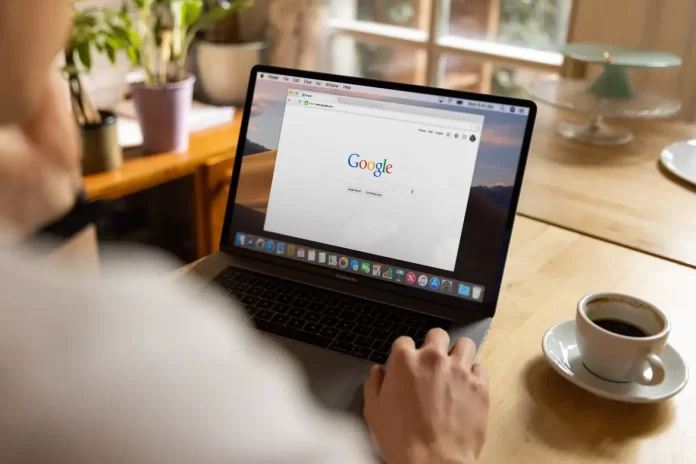Om du behöver komma åt en viss streamingtjänst eller en vanlig videotjänst från din dator måste du använda en webbläsare. Vissa användare av den mest populära webbläsaren, Google Chrome, noterar dock att de ibland stöter på vissa problem när de försöker öppna videor i denna webbläsare. Lyckligtvis finns det några sätt att lösa det här problemet som inte kommer att ta lång tid.
Vad gör du om Chrome inte spelar upp videor online?
För att få tillgång till Internet måste användarna använda särskilda appar från de tjänster de vill ha tillgång till eller använda webbläsare.
Med webbläsare kan du få tillgång till nästan alla webbresurser och göra många olika saker. Du kan till exempel arbeta med ordbehandlare online, skicka e-post, publicera foton eller videor, kolla nyheter, ta reda på information om olika platser och mycket mer.
Dessutom är en av de mest populära trenderna inom underhållningsbranschen under de senaste åren utvecklingen av streamingtjänster som Netflix, Hulu och SBO Max. Alla dessa har sina skrivbordsversioner i form av webbplatser som du kan komma åt med din webbläsare.
Med moderna webbläsare kan du köra videor online utan att behöva ladda ner dem till din enhet. Detta är mycket användbart för streamingtjänster eller olika video-webbplatser.
Men ibland har användare av webbläsaren Google Chrome problem med att de inte kan spela upp videor online. Ett sådant fel orsakas oftast antingen av ett fel i webbläsaren eller av tekniska problem med den tjänst som ger dig tillgång till videon. Oavsett vilket finns det några enkla steg du kan ta för att lösa problemet.
Varför användare har problem med att Chrome inte kan spela upp onlinevideor
Som beskrivits ovan kan orsakerna till ett sådant problem vara mycket olika, liksom lösningarna. Till att börja med kanske du vill ta reda på mer om vad som kan orsaka att webbläsaren Google Chrome har problem med att spela upp onlinevideor. Några av de viktigaste orsakerna är bl.a:
En föråldrad version av webbläsaren Google Chrome
Eftersom tekniken ständigt utvecklas och många webbplatser försöker hålla jämna steg med tiden och försöker tillämpa nya funktioner och tekniker i sin funktionalitet som äldre versioner av webbläsare helt enkelt inte kan spela upp kan det leda till att videon inte vill öppnas. Kanske har din version av Chrome helt enkelt inte stöd för den här typen av onlinespelare.
Du har inaktiverat JavaScript
Om ditt system har angripits av virus eller skadliga program kan Google Chromes säkerhetssystem automatiskt inaktivera vissa program. Det kan till exempel inaktivera JavaScript. Detta kan vara ett problem för dig eftersom vissa webbplatser använder Java Script för att spela upp videor, så om du inaktiverar Java Script kan du inte spela upp dem.
För många öppna flikar
Om du öppnar för många flikar samtidigt kan det bli ett problem för ditt system och din webbläsare. Det blir för många samtidiga processer som körs samtidigt. Detta kan göra webbläsaren långsammare och avbryta videouppspelning eller andra funktioner på olika flikar.
Vad är lösningarna på problemet med att onlinevideor inte spelas upp i Chrome?
Om du fortfarande inte kan fastställa det exakta problemet med din webbläsare är det klokt att prova alla följande tips ett efter ett. I det här fallet kan du bara stanna vid en lösning som fungerar för dig. Du behöver bara ladda om sidan efter varje lösning och försöka spela upp videon igen.
Försök att starta om Google Chrome och datorn
Problemet kan vara en enkel konflikt i en app eller ett system på din dator. Om så är fallet kan du troligen få hjälp med en enkel omstart. För att göra detta stänger du helt enkelt Google Chrome-appen och öppnar den sedan på nytt som vanligt. Du kan också stänga av datorn och sedan slå på den igen. Dessa enkla lösningar kommer att lösa konflikterna i appen.
Försök att uppdatera Google Chrome
Om problemet uppstod på grund av en föråldrad version av Google Chrome kan du dessutom hjälpa till att uppdatera programmet. Det är ganska enkelt att göra. Allt du behöver göra är:
- Starta Google Chrome.
- Klicka sedan på de tre vertikala prickarna i det övre högra hörnet.
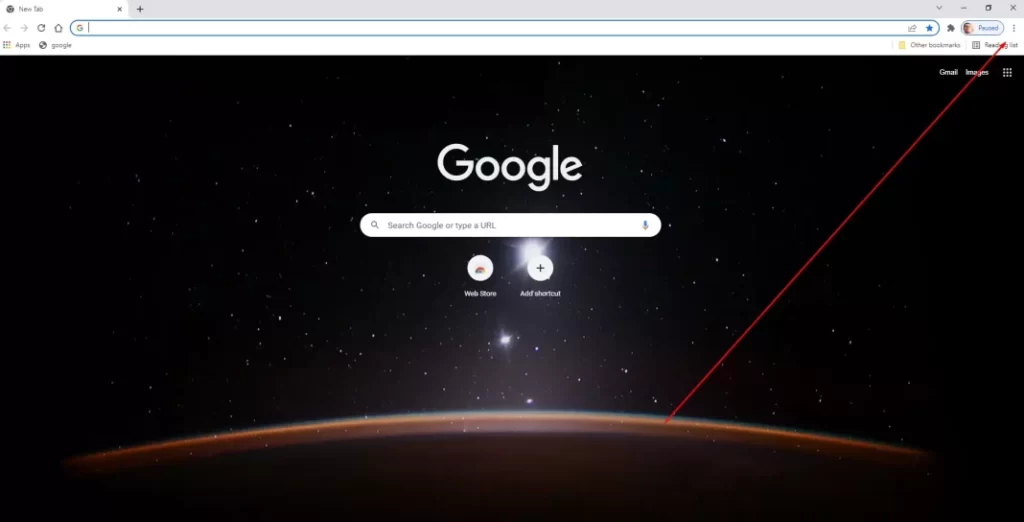
- I rullgardinsmenyn måste du välja Hjälp och sedan ”Om Google Chrome”.
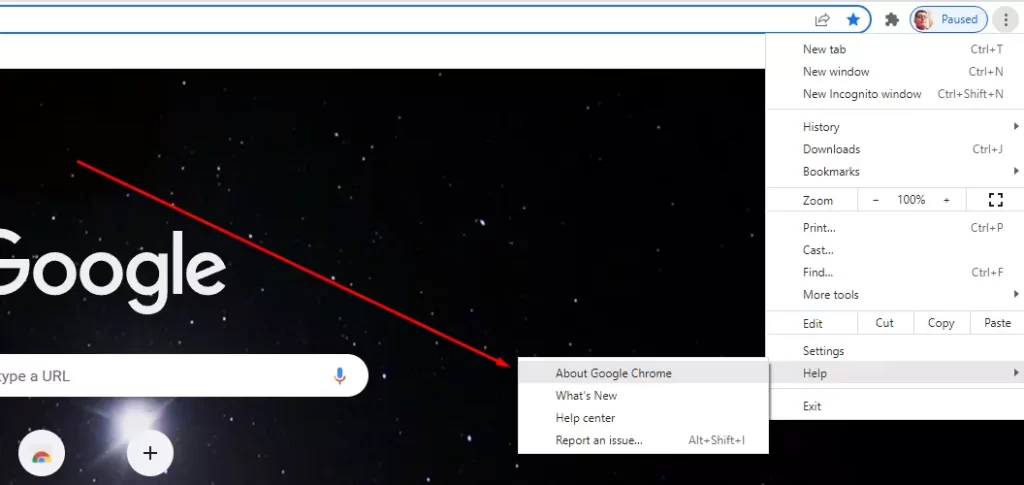
- Framför dig öppnas en sida med den aktuella versionen av din fasta programvara. Därefter startar programuppdateringen automatiskt.
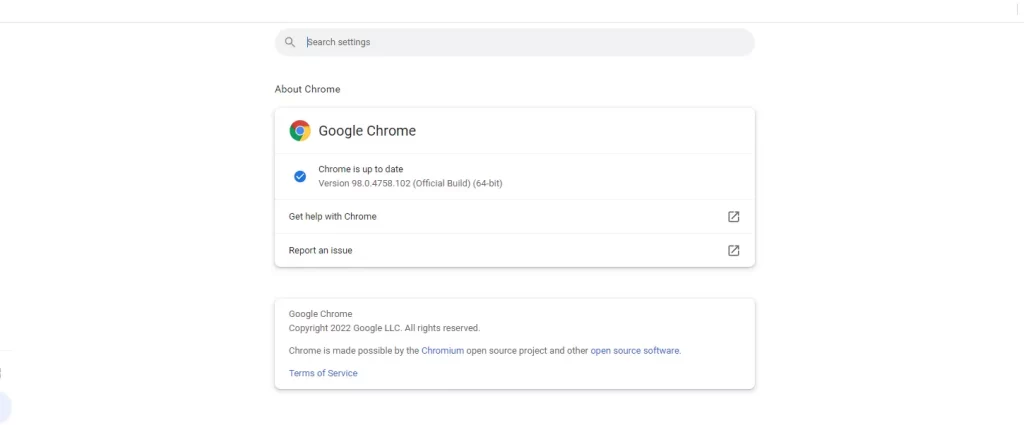
I den här artikeln kan du också läsa om hur du kontrollerar firmwareversionen för en webbläsare.
Aktivera JavaScript
Om problemet är att JavaScript är inaktiverat är det faktiskt ganska enkelt att aktivera det på alla dina webbplatser. För att göra detta måste du:
- Öppna Google Chrome på din dator.
- Klicka sedan på de tre prickarna längst upp till höger på skärmen.
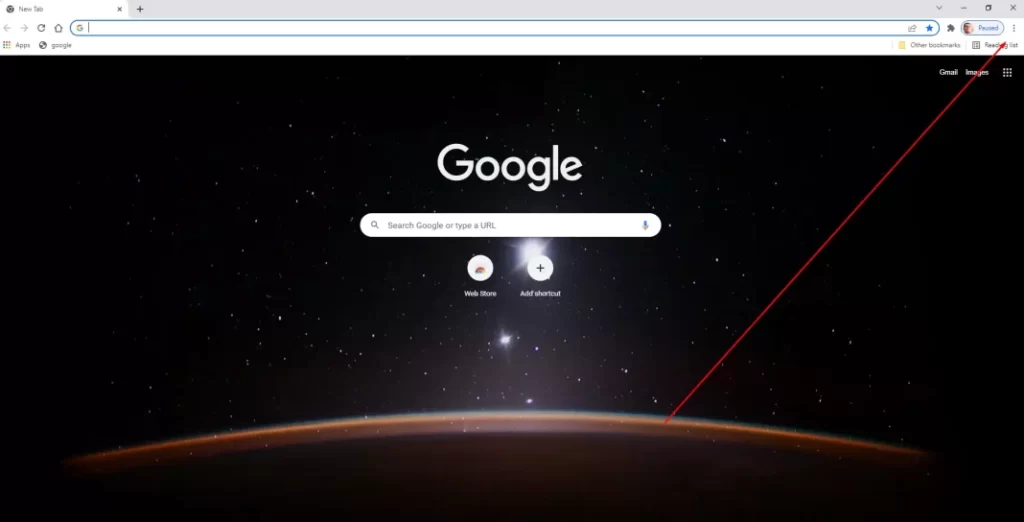
- Gå sedan till Inställningar.
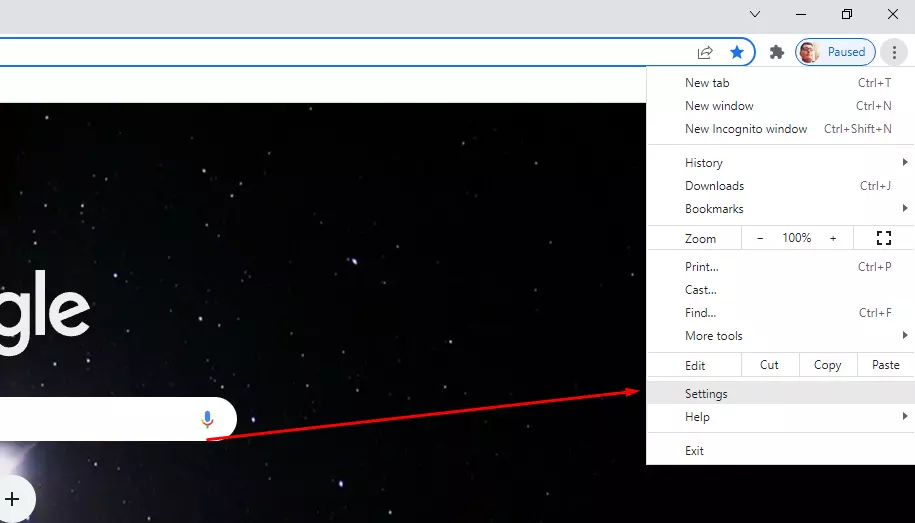
- Här måste du välja Integritet och säkerhet och välja alternativet Webbplatsinställningar.
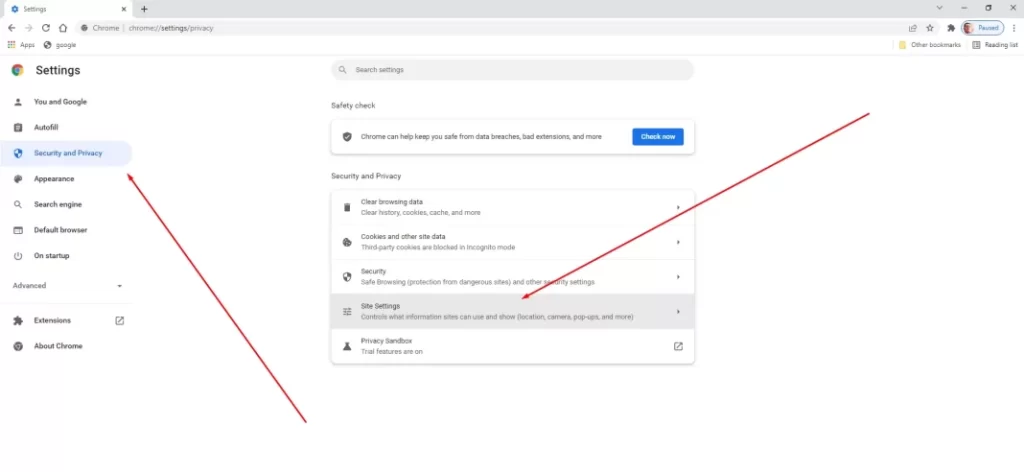
- Därefter måste du bläddra nedåt och hitta JavaScript, klicka på det.
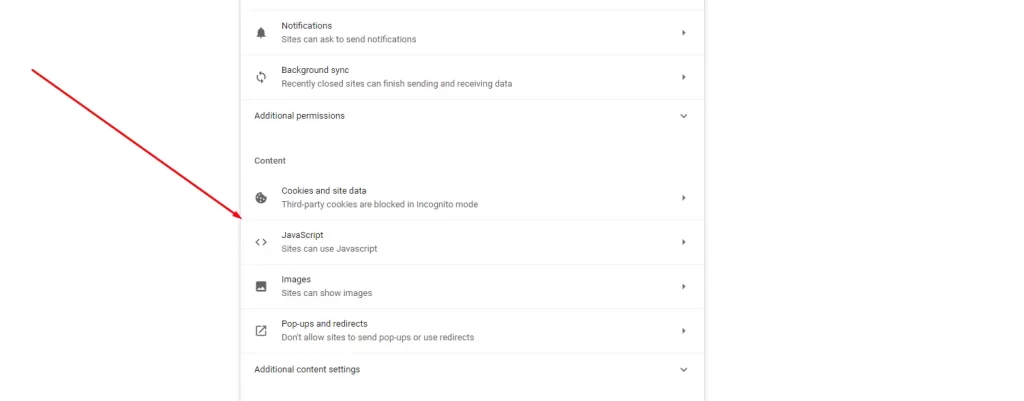
- Välj alternativet Webbplatser kan använda JavaScript aktiverat.
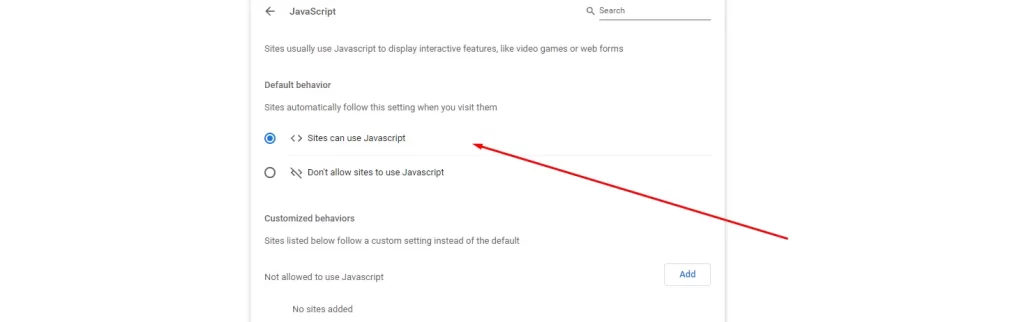
Rensa cacheminnet och cookies i din webbläsare
Användarna har också ofta olika problem på grund av tillfälligt lagrade filer på sina datorer. Till exempel cookies och cacheminnen. För att rensa dem måste du:
- Starta Chrome och klicka på de tre vertikala prickarna i övre högra hörnet av skärmen.
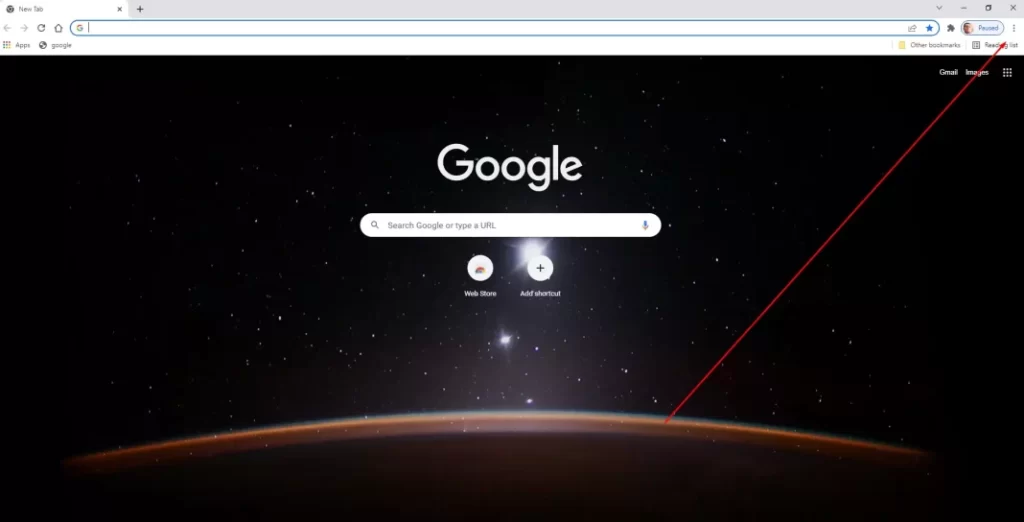
- Välj sedan Fler verktyg och sedan Rensa surfdata (du kan också göra detta genom att trycka på Ctrl + Shift + Del).
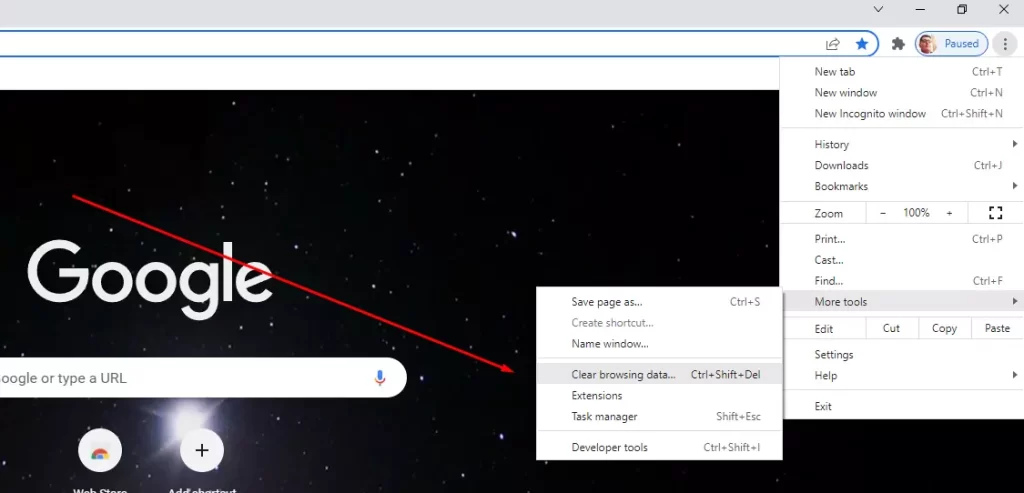
- I popup-fönstret måste du sedan välja All time i fältet Time range och markera kryssrutorna.
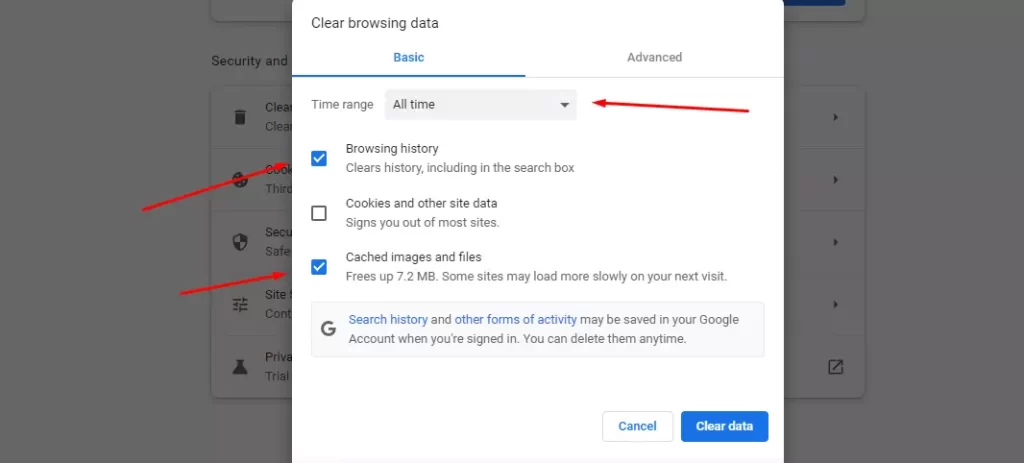
- I slutet klickar du på Rensa data.
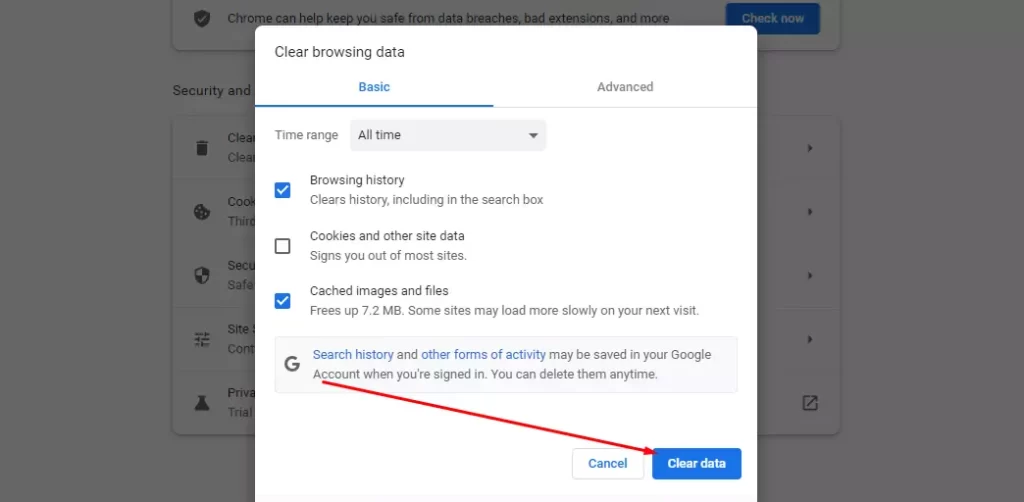
Kontrollera din internetanslutning
Om du fortfarande inte kan spela upp videon bör du kontrollera din internetanslutning. Försök att ansluta till en annan åtkomstpunkt. Du bör också försöka komma åt webbplatsen med en annan webbläsare och en annan enhet. Om problemet kvarstår med andra webbläsare och enheter har du sannolikt ett nätverksproblem.
Dessa enkla tips bör hjälpa dig att lösa problemen med att spela upp online-video i webbläsaren Google Chrome.